Werbung
Google Reader ist ein weiterer Grund, Google zu lieben: Es ist kostenlos, bietet unbegrenzte Funktionen und ist sehr flexibel. Es hat auch eine sehr leistungsfähige Suchplattform, die es einfach macht, Ihre Feed-Archive zu durchsuchen. Ich verlasse mich auf Google Reader, um alle meine Blog-Abonnements zu überwachen, meinen Online-Ruf zu verfolgen, meine persönlichen Twitter-Updates sowie Twitter-Sucharchive zu speichern und vieles mehr.
Wenn Sie Google Reader täglich verwenden, haben Sie möglicherweise Dutzende (oder sogar Hunderte) Feeds auf Ihrer Liste - und das tägliche oder wöchentliche Durchsuchen dieser Feeds kann viel Zeit in Anspruch nehmen. Dieser Beitrag zielt darauf ab, diesen Vorgang zu beschleunigen, wodurch hoffentlich Ihre Produktivität gesteigert wird und Sie mehr Zeit damit verbringen, tatsächlich zu lesen.
1. Eingebaute Tastaturkürzel
Google Reader unterstützt Einige Tastaturkürzel machen das Durchsuchen Ihrer täglichen Feeds sehr schnell und unterhaltsam. Tastaturkürzel sparen Zeit, indem sie Ihnen helfen, Ihre Leseliste schnell zu durchsuchen, ohne Ihre Hand zwischen Tastatur und Maus hin und her zu bewegen.
Wenn es um Google Reader-Tastaturkürzel geht, gibt es wahrscheinlich zu viele, als dass sich jemand in ihnen zurechtfinden könnte. Ich habe die nützlichsten Reader-Tastaturkürzel, die mir bekannt sind, in einer praktischen Tabelle zusammengestellt, die es hoffentlich einfacher macht, sie sich zu merken:
| Aktionstyp | Tastaturkürzel | Aktion |
| Suche | / | Fügen Sie dem Suchfeld den Fokus hinzu (um mit der Eingabe der Suchabfrage zu beginnen). |
| Tab | Aktivieren Sie den Feedfilter für die Suche | |
| Abwärts- / Aufwärtspfeile | Wählen Sie den Feed-Typ oder Ordner aus, um Ihre Suche einzuschränken | |
| Eingeben | Fang an zu suchen | |
| Durchsuchen Sie die Feed-Elemente | j | Wählen Sie das oberste Element in der Liste aus |
| j / k | Gehen Sie zum nächsten / vorherigen Element in der Liste | |
| Eingeben | Gehen Sie zurück zur Liste | |
| v | Gehen Sie zur eigentlichen Seite (außerhalb von Google Reader). | |
| g t | Gehe zum Tag | |
| g u | Zum Abonnement gehen | |
| g s | Gehe zu markierten Gegenständen | |
| g a | Wechseln Sie zur Ansicht "Alle Elemente" | |
| g UMSCHALT + t | Wechseln Sie zur Ansicht "Trends" | |
| g d | Zeigen Sie die Empfehlungsseite oder die Suchseite an, wenn keine Empfehlungen vorhanden sind | |
| s | Sterngegenstand | |
| Ändern Sie die Schnittstelle | 1 / 2 | Wechseln Sie zwischen der erweiterten / Listenansicht (jeweils) |
| u | Linke Seitenleiste umschalten | |
| f | Schalten Sie den Vollbildmodus um |
2. Mausaktionen
Wenn Sie Ihre Maus lieber über Ihre Tastatur verwenden möchten, können Sie Ihren Google Reader auf folgende Weise mit zusätzlichen Mausaktionen aufladen. Google Reader - Mit der Maus lesen: Dieses Userscript wurde bereits in unserer Zusammenfassung der besten Google Reader-Tools.
Das Skript bietet die Möglichkeit, Elemente in einem Feed mit der Maus zu durchsuchen:
- Die linke Maustaste springt zum nächsten Element im Feed.
- Die rechte Maustaste springt zum vorherigen Element im Feed.
Sie können den Nur-Maus-Modus mit der Schaltfläche am unteren Bildschirmrand (oder der Tastenkombination STRG + Z) umschalten:
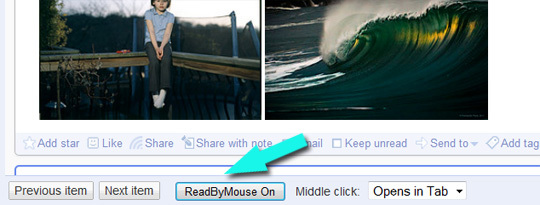
Zusätzlich können Sie die Aktion für die mittlere Maustaste auswählen:
- Öffnen Sie Elemente in Registerkarten.
- Artikel teilen;
- Startelement;
- Füge einen Tag hinzu:
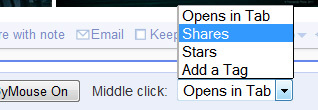
Mit welchen Tricks durchsuchen Sie Google Reader-Feeds? Denken Sie, dass die oben aufgeführten Tipps hilfreich sein können? Bitte teilen Sie Ihre Gedanken in den Kommentaren!
Ann Smarty ist SEO-Beraterin bei seosmarty.com, Internet-Marketing-Bloggerin und aktive Social-Media-Nutzerin. Bitte folgen Sie Ann auf Twitter als Seosmarty


